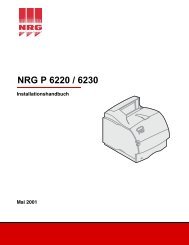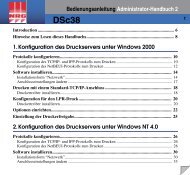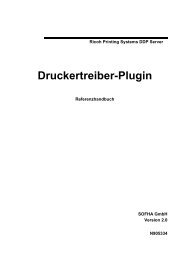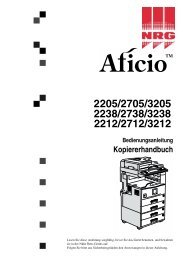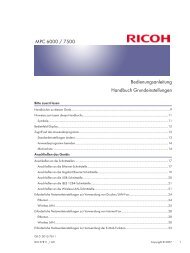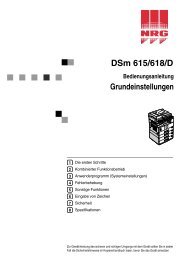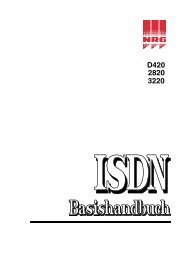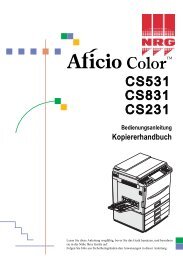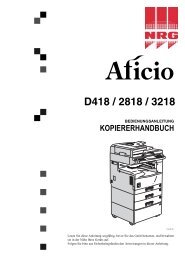Aficio 2015/2018/2018D Bedienungsanleitung Druckerhandbuch 2
Aficio 2015/2018/2018D Bedienungsanleitung Druckerhandbuch 2
Aficio 2015/2018/2018D Bedienungsanleitung Druckerhandbuch 2
Sie wollen auch ein ePaper? Erhöhen Sie die Reichweite Ihrer Titel.
YUMPU macht aus Druck-PDFs automatisch weboptimierte ePaper, die Google liebt.
2<br />
18<br />
Fehlerbehebung<br />
Gerät druckt nicht<br />
Mögliche Ursache Abhilfe<br />
Ist die Stromversorgung<br />
eingeschaltet?<br />
Überprüfen Sie, ob das Netzkabel fest in der Wandsteckdose und<br />
im Gerät steckt.<br />
Den Hauptschalter einschalten.<br />
Ist das Gerät "Online"? Wenn nicht, die Taste {fOnline} auf dem Bedienfeld drücken.<br />
Leuchtet die Taste<br />
"Drucker" rot?<br />
Wird eine Warnung oder<br />
Fehlermeldung im Display<br />
angezeigt?<br />
Können Sie eine Konfigurationsseite<br />
ausdrucken?<br />
Ist das Schnittstellenkabel<br />
zwischen Gerät und Computer<br />
richtig angeschlossen?<br />
Wird das richtige Schnittstellenkabel<br />
verwendet?<br />
Wurde das Schnittstellenkabel<br />
nach Einschalten des<br />
Geräts angeschlossen?<br />
Ist die Signalstärke zufrieden<br />
stellend, wenn Wireless-LAN<br />
im<br />
Infrastrukturmodus verwendet<br />
wird?<br />
Ist die SSID bei Verwendung<br />
des Wireless-LAN<br />
korrekt eingestellt?<br />
Wenn ja, die im Display angezeigte Fehlermeldung lesen und die<br />
erforderliche Maßnahme treffen.<br />
Wenn ja, die im Display angezeigte Fehlermeldung oder Warnung<br />
lesen und die erforderliche Maßnahme treffen.<br />
Kann keine Konfigurationsseite ausgedruckt werden, liegt wahrscheinlich<br />
eine Gerätestörung vor. Wenden Sie sich an Ihren Kundendienst.<br />
Wie eine Konfigurationsseite ausgedruckt wird, erfahren Sie auf<br />
S.30 “Konfigurationsseite ausdrucken”.<br />
Das Schnittstellenkabel korrekt anschließen. Verfügt es über ein<br />
Befestigungselement, dieses fest schließen.<br />
Siehe das <strong>Druckerhandbuch</strong> 1.<br />
Der Typ des zu verwendenden Schnittstellenkabels richtet sich<br />
nach Ihrem Computer. Stellen Sie sicher, dass das richtige Kabel<br />
verwendet wird. Ist das Kabel beschädigt oder abgenutzt, muss es<br />
durch ein neues ersetzt werden.<br />
Siehe das <strong>Druckerhandbuch</strong> 1.<br />
Das Schnittstellenkabel vor Einschalten des Geräts anschließen.<br />
Um den Signalstatus zu überprüfen, drücken Sie die Taste {Anwenderprogramm/Zähler}<br />
und wählen Sie dann die [Systemeinstell.]<br />
mit Hilfe der Taste {U} oder {T}. Im Menü [Schnittstelleneinst.]<br />
wählen Sie die Schnittstelle [IEEE 802.11b] und dann die Option<br />
[Wireless-LAN-Signal] mit Hilfe der Taste {U} oder {T}. Ist der Signalstatus<br />
zu schwach, entfernen Sie alle Objekte, die Störsignale<br />
verursachen können.<br />
Hinweis<br />
❒ Sie können den Signalstatus in einem Wireless-LAN nur dann<br />
überprüfen, wenn der Infrastrukturmodus verwendet wird.<br />
Überprüfen Sie im Display des Geräts, ob die SSID korrekt eingerichtet<br />
ist.<br />
Siehe das Netzwerkanleitung.